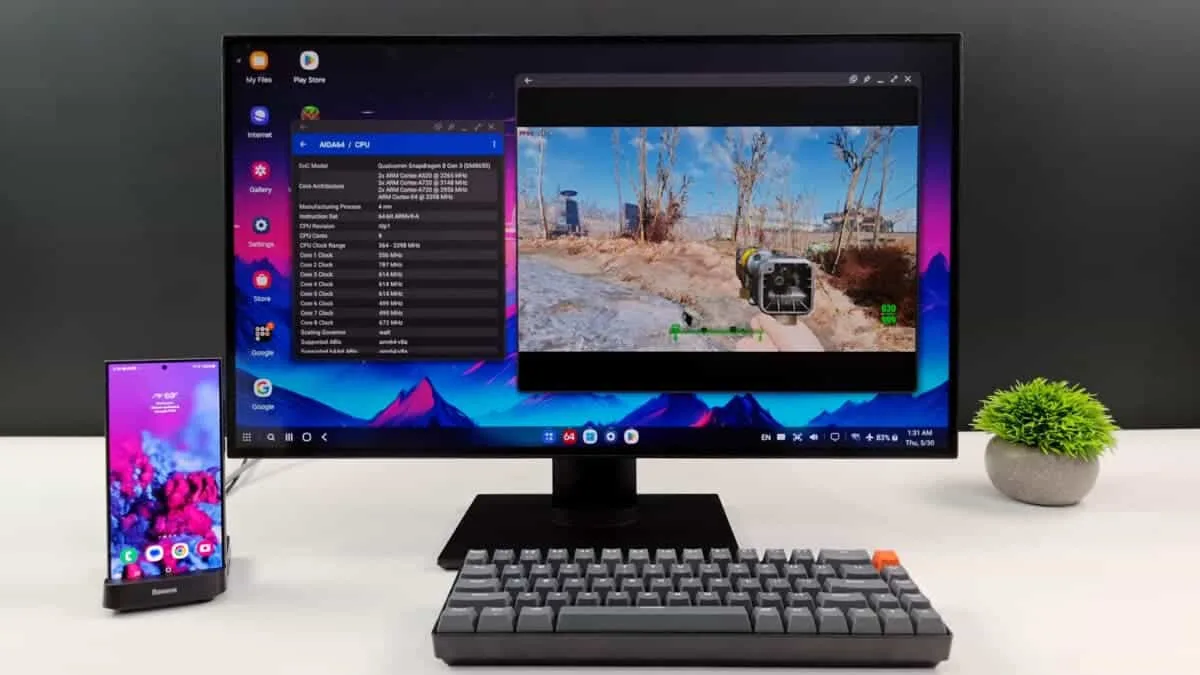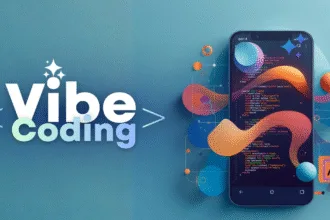У сучасному технологічному ландшафті, що стрімко розвивається, різниця між пристроями стає все більш розмитою. Ваш смартфон Samsung Galaxy – це більше, ніж просто інструмент для спілкування; це надійний мінікомп’ютер, який може слугувати заміною настільного комп’ютера для виконання різних завдань. При правильному налаштуванні ви можете перетворити свій смартфон Galaxy на повноцінний персональний робочий стіл, що дозволить вам працювати, транслювати потокове відео та переглядати вебсторінки без особливих зусиль. Така трансформація особливо вигідна для тих, хто шукає портативний варіант “все-в-одному” без необхідності вкладати гроші в традиційний ПК.
Наріжним каменем цієї трансформації є функція Samsung DeX (Desktop Experience). DeX дозволяє під’єднати смартфон Galaxy до монітора, клавіатури та миші, по суті, створюючи атмосферу, подібну до настільного комп’ютера. Незалежно від того, чи ви пишете документи, редагуєте фотографії або жонглюєте кількома завданнями, DeX дозволяє вам робити все це зі свого телефону. У цьому посібнику ви знайдете вичерпний покроковий опис процесу налаштування смартфона Galaxy як настільного комп’ютера, його переваг та можливих недоліків.
Покрокове керівництво з використання смартфона Galaxy як настільного комп’ютера
1. Перевірте сумісність
Перед початком процесу налаштування переконайтеся, що ваш смартфон Samsung Galaxy сумісний з Samsung DeX. Більшість останніх моделей Galaxy, включаючи серії S (S8 і новіші), Note (Note 8 і новіші) та деякі пристрої серії A, підтримують DeX. Якщо ви не впевнені, зверніться до офіційного вебсайту Samsung або перевірте налаштування вашого телефону на наявність підтримки DeX.
2. Зберіть своє обладнання
Для роботи з DeX, схожої на настільну версію, вам знадобляться кілька основних компонентів:
- Монітор або телевізор: Підійде будь-який монітор з портом HDMI. Якщо у вас немає монітора, підійде смарттелевізор.
- Клавіатура та миша: Клавіатура та миша з інтерфейсом USB або Bluetooth мають вирішальне значення для навігації по інтерфейсу робочого столу.
- Перехідник USB-C на HDMI: Цей пристрій необхідний для дротового підключення. Якщо вам потрібні додаткові порти для периферійних пристроїв, можна використовувати концентратор USB-C з виходом HDMI.
- Зарядний кабель: Оскільки використання DeX може споживати значну кількість заряду акумулятора, рекомендується тримати телефон підключеним до мережі під час використання.
3. Підключення телефону до монітора
Існує два основних способи підключення смартфона Galaxy до монітора: дротовий і бездротовий.
- Дротовий спосіб: Використовуйте адаптер USB-C до HDMI, щоб під’єднати телефон до монітора. Вставте адаптер у зарядний порт телефону та приєднайте кабель HDMI від адаптера до монітора. Телефон автоматично розпізнає монітор і запропонує вам увімкнути DeX.
- Бездротова опція: Якщо ваш монітор або телевізор підтримує технологію бездротового відображення (наприклад, Miracast), ви можете під’єднати телефон без дротів. Проведіть вниз від верхньої частини екрана телефону, щоб відкрити панель швидких налаштувань, торкніться “Розумний перегляд” і виберіть ваш монітор зі списку доступних пристроїв. Після підключення запустіть DeX з налаштувань телефону.
4. Увімкнення Samsung DeX
Після встановлення з’єднання з монітором на екрані вашого телефону з’явиться сповіщення з пропозицією запустити Samsung DeX. Натисніть “Почати зараз”, щоб активувати інтерфейс робочого столу. Якщо сповіщення не з’явилося, ви можете активувати DeX вручну, перейшовши в Налаштування > Додаткові функції > Samsung DeX.
5. Підключення клавіатури та миші
Для зручного маневрування в інтерфейсі DeX приєднайте клавіатуру та мишу. Для дротового підключення під’єднайте їх до концентратора або адаптера USB-C. Для бездротового підключення створіть пару між клавіатурою та мишею Bluetooth і телефоном, перейшовши в Налаштування > Підключення > Bluetooth.
6. Налаштування робочого столу
Samsung DeX забезпечує звичний інтерфейс робочого столу з панеллю завдань, вікнами зі змінним розміром і функцією перетягування. Ви можете налаштувати інтерфейс, щоб покращити свій робочий процес:
- Упорядкування програм: Запускайте кілька програм одночасно та розташовуйте їх поруч для ефективної багатозадачності.
- Зміна розмірів вікон: Налаштуйте розміри вікон програм, перетягуючи їхні краї.
- Панель завдань: Використовуйте панель завдань для перемикання між відкритими програмами або швидкого доступу до часто використовуваних інструментів.
- Налаштування: Зміна роздільної здатності дисплея, аудіовиходу та інших параметрів у меню налаштувань DeX.
7. Почніть використовувати телефон як робочий стіл
Тепер, коли налаштування завершено, ви можете використовувати свій смартфон Galaxy як настільний комп’ютер. Відкривайте програми, переглядайте інтернет-сторінки, редагуйте документи або транслюйте контент – так само як і на традиційному настільному комп’ютері. Популярні програми, такі як Microsoft Office, Google Chrome та Adobe Lightroom, оптимізовані для DeX, що гарантує безперебійну роботу.
Переваги використання смартфона Galaxy як настільного комп’ютера
1. Портативність
Ваш смартфон завжди в межах досяжності, що дозволяє плавно переходити між мобільним і настільним режимами. Вдома, в офісі або в подорожі ви можете створити середовище настільного комп’ютера скрізь, де є доступ до монітора та периферійних пристроїв.
2. Економічна ефективність
Замість того, щоб купувати новий комп’ютер, ви можете використовувати свій смартфон Galaxy для мобільних і настільних завдань, заощаджуючи гроші та зменшуючи кількість пристроїв, які вам потрібно обслуговувати.
3. Екологічність
Використання одного пристрою для виконання кількох функцій мінімізує електронне сміття. Консолідуючи свої обчислювальні потреби в одному пристрої, ви робите свій внесок у захист навколишнього середовища.
4. Бездоганна інтеграція
Завдяки DeX доступ до файлів, програм і даних на різних пристроях можливий без необхідності ручної синхронізації. Це особливо вигідно для користувачів хмарних сервісів, таких як Google Drive або Samsung Cloud.
5. Багатозадачність
DeX підтримує запуск різних програм у вікнах, розмір яких можна змінювати, що підвищує продуктивність. Ви можете створювати чернетку документа під час перегляду підручника або взаємодіяти з колегами під час підготовки презентації.
6. Ігри та розваги
DeX не обмежується лише роботою. Ви також можете використовувати його для гри в мобільні ігри на великому екрані або для потокового перегляду фільмів і телепередач без особливих зусиль.
Недоліки, на які слід звернути увагу
1. Обмежена обчислювальна потужність
Хоча смартфони потужні, вони можуть давати збої, коли справа доходить до складних завдань, таких як редагування відео, 3D-рендеринг або ігри високого класу. Якщо ваша робота пов’язана з важкими обчисленнями, звичайний настільний комп’ютер або ноутбук може стати незамінним помічником.
2. Невелика пам’ять
Якщо обсяг пам’яті вашого смартфона обмежений, вам доведеться покладатися на хмарні сервіси або зовнішні накопичувачі, що може бути незручно при роботі з великими файлами або при повільному інтернет-з’єднанні.
3. Залежність від периферійних пристроїв
Для повноцінного використання DeX необхідні монітор, клавіатура та миша. Хоча ці аксесуари широко використовуються, вони можуть бути громіздкими для транспортування, якщо ви часто перебуваєте в дорозі.
4. Розряд акумулятора
Тривале використання DeX може призвести до швидкого розрядження акумулятора вашого телефону. Щоб уникнути цього, переконайтеся, що ваш телефон залишається підключеним до джерела живлення під час використання.
5. Сумісність з додатками
Не всі програми оптимізовані для DeX. Деякі з них можуть мати функціональні проблеми в режимі робочого столу, що може обмежити ваші можливості.
Використання смартфона Samsung Galaxy в якості персонального настільного комп’ютера революціонізує зручність і продуктивність. За допомогою Samsung DeX ви можете створити умови, подібні до настільного комп’ютера, що ідеально підходять для роботи, розваг або неквапливого перегляду вебсторінок. Процес налаштування дуже простий, а такі переваги, як портативність, економічність і безперешкодна інтеграція, роблять його привабливим вибором для багатьох користувачів.